出荷依頼/出荷実績反映の条件と動き(API)【ヤマトフルフィルメント】 ID:48809
自動で出荷依頼/出荷実績反映を行う際の伝票条件と動きのご案内です。
出荷状況の確認方法について
また、APIで出荷依頼を行った受注は、ヤマト運輸の仕様上ポータルサイトにデータ反映が行われません。
出荷状況を確認する場合、ヤマトフルフィルメントへ「ストア注文ID(本システム受注番号)」をお伝えのうえ、直接確認を行ってください。
1.出荷依頼の条件と動き
1-1.出荷依頼の対象となる受注伝票
- ステータスが[印刷待ち]である。
- 受注伝票の商品すべてに[ヤマトFF対象]の商品分類タグが登録されている。
- 受注分類タグに、[ヤマトFF除外] [ヤマトFF出荷指示済み] [ヤマトFF出荷済み] [ヤマトFF出荷指示失敗]のいずれのタグも登録されていない。
- 伝票がキャンセルされていない。
- 発送方法が下記のいずれかである。
・20:ヤマト(発払い)B2V6
・21:ヤマト(コレクト)B2V6
・24:ヤマト(発払い)B2V5
・25:ヤマト(コレクト)B2V5
・28:ヤマト(ネコポス)※送り状種別が「宅急便コンパクト」の場合は対象外 - 連携する拠点に紐付く店舗、かつ全商品が連携する拠点在庫から引き当たっている。
1-2.出荷依頼時の伝票の動き
■出荷依頼「成功」時
- 伝票に受注分類タグ[ヤマトFF出荷指示済み]が登録されます。
- 伝票のステータスが[印刷待ち]から[印刷済み]へ移動します。
■出荷依頼「失敗」時
- 伝票に受注分類タグ[ヤマトFF出荷指示失敗]が登録されます。
- 伝票のステータスは[印刷待ち]のまま移動しません。
- 伝票の作業用欄に失敗の理由と対応方法が記載されます。
2.自動出荷の対象外にする場合
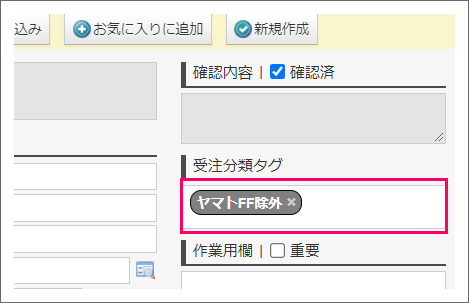
[印刷待ち]ステータスに移動する前に、伝票の受注分類タグに[ヤマトFF除外]を登録することで、自動出荷依頼の対象外とすることが可能です。
受注分類タグの登録方法は、下記のマニュアルをご参照ください。
3.出荷依頼に失敗した場合
出荷依頼に失敗した伝票は、受注分類タグが登録され[印刷待ち]ステータスに留まります。
登録された受注分類タグにより、再出荷依頼方法が異なります。
3-1.[ヤマトFF在庫不足]が登録された場合
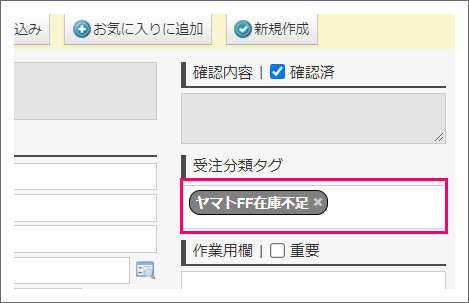
自動で再出荷依頼が行われます。
タイムラグによりヤマトフルフィルメント側のシステムに在庫数・商品コードが未反映の場合に登録される受注分類タグです。
ヤマト側のシステムに反映後、自動で出荷依頼が行われます。
※ヤマトに預けていない商品に対し商品分類タグを登録している場合は、受注伝票・商品情報の修正が必要です。
3-2.[ヤマトFF出荷指示失敗]が登録された場合
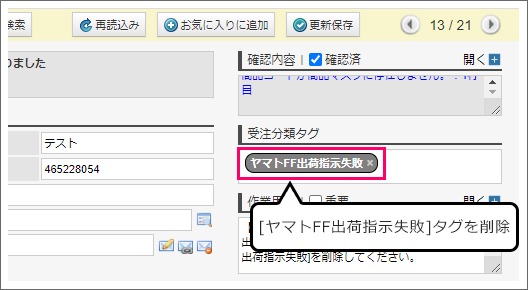
手動での再出荷処理が必要です。
作業用欄に記載された失敗理由を確認のうえ、伝票内容の修正・受注分類タグ[ヤマトFF出荷指示失敗]を削除してください。
[ヤマトFF出荷指示失敗]のタグを削除後、再度自動出荷依頼の対象となります。
■エラー一覧と対応方法
| エラー内容 | 対応方法 |
|---|---|
| ストアアカウントが正しくありません。(errorCd: 01) | [設定]>[商品]>[倉庫]にて設定したYahoo!ショッピングストアアカウントに誤りがあります。登録を解除し、正しいストアアカウントで再度審査依頼を行ってください。 |
| ストアアカウントが正しくありません。(errorCd: 02) | |
| 入力内容が正しくありません。ご不明点はサポートまでお問い合わせください。(errorCd: 04) | ヤマトへの詳細確認が必要です。弊社サポートまでお問い合わせください。 |
| [ストアアカウント]1桁から36桁までの値を指定してください。 | ストアアカウントに36桁以上の文字が登録されている場合に表示されます。 [設定]>[商品]>[倉庫]にて登録を解除し、正しいストアアカウントで再度審査依頼を行ってください。倉庫連携用アカウントの登録(API) |
| [商品コード]1桁から20桁までの値を指定してください。 | 商品コードが20桁以上で設定されています。 本システムの商品コードとヤマト側の商品こーどが一致していない場合は、「ヤマトFF用商品コード」に「ヤマトフルフィルメントの商品コード」を登録してください。連携用商品コードの登録(API) |
| [商品数量]商品コードが存在しません。 | ヤマト側に在庫情報が存在しません。登録状況をヤマトへご確認ください。 |
| [商品数量]在庫数が不足しています。 | 出荷依頼をした商品の受注数に対して、ヤマト側の在庫数が不足しています。 在庫状況をヤマトへご確認ください。 |
| 明細行は999行までにする必要があります。伝票を分割してください。(errorCd: 05) | ヤマトでは1000行以上の商品明細の出荷依頼を受け付けることができません。明細行が999行以内になるよう、伝票を分割してください。 |
| エラーが発生しました。原因が不明な場合、お問い合わせください。(errorCd: XXX) | ヤマトへの詳細確認が必要です。弊社サポートまでお問い合わせください。 |
4.出荷依頼内容を変更したい場合
出荷依頼が成功した伝票の内容を変更(商品の変更等)したい場合、変更する内容で新規伝票を作成し出荷依頼を行う必要があります。
出荷依頼済の伝票内容を修正し再度出荷依頼を行っても、ヤマトフルフィルメントへ更新した内容を連携することはできません。
■操作手順
- ヤマトフルフィルメントへ出荷依頼キャンセルの連絡を行う。
※「ストア注文ID(本システム受注番号)」をお伝えください。
- 伝票を複写、または手入力で新規作成を行う。
※複写をご利用の場合、新規作成伝票の受注分類タグ[ヤマトFF出荷指示済み]を必ず削除してください。
- 一度出荷依頼が成功した伝票をキャンセルする。
5.出荷実績反映の条件と動き
5-1.出荷実績反映の対象となる受注伝票
- ステータスが[印刷済み]である。
- API連携によって出荷依頼が行われた受注伝票である。
- 受注分類タグ[ヤマトFF出荷指示済み]が登録されている。
※[ヤマトFF出荷済み][ヤマトFF出荷不可][ヤマトFF除外]のいずれかが登録されている場合は対象外 - 伝票がキャンセルされていない。
- 発送方法が下記のいずれかである。
・20:ヤマト(発払い)B2V6
・21:ヤマト(コレクト)B2V6
・24:ヤマト(発払い)B2V5
・25:ヤマト(コレクト)B2V5
・28:ヤマト(ネコポス)
5-2.出荷実績反映時の伝票の動き
■出荷完了時
- 伝票に受注分類タグ[ヤマトFF出荷済み]が登録されます。
- 伝票のステータスが[印刷済み]から[出荷済み]へ移動します。
- 伝票に発送伝票番号が反映されます。
出荷実績の連携タイミング
ヤマトフルフィルメントより出荷実績が返却されるのは1日3回、下記時刻のみです。
任意のタイミングで出荷実績を取得することはできません。
・AM 09:30
・PM 15:00
・PM 21:30
6.注文が出荷不可となった場合
ヤマトフルフィルメントに出荷依頼後、何らかの理由で出荷ができない注文が発生した際は、ヤマトフルフィルメントより店舗へ直接連絡が行われます。
対応内容に応じて、下記の操作を行ってください。
出荷不可伝票の特徴
出荷不可の伝票は、以下の状態となっています。
- ステータスが[印刷済み]
- 受注分類タグ[ヤマトFF出荷指示済み]が登録されている
ステータスが[印刷待ち]で、[ヤマトFF在庫不足]または[ヤマトFF出荷指示失敗]の受注分類タグが登録されている場合は、出荷依頼自体が失敗している状態です。
該当する場合は「3.出荷依頼に失敗した場合」の操作手順をご確認ください。
■操作手順
| 再出荷しない場合 |
伝票をキャンセルしてください。 |
|---|---|
| 再出荷する場合 |
※一度出荷不可になった伝票を修正して再出荷依頼することはできません。 |